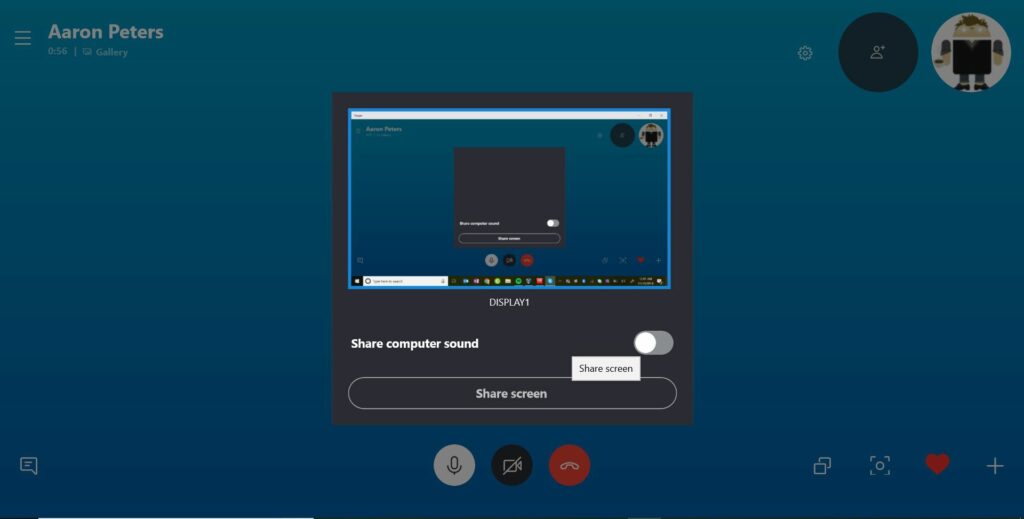
Pokud používáte Skype, nepotřebujete nákladnou konferenční službu, abyste svým přátelům nebo kolegům něco ukázali na obrazovce. Původní služba videochatu již dlouho podporuje funkci sdílení obrazovky, pokud ji spustíte z verze aplikace pro stolní počítače. Pokyny v tomto článku platí pro Skype na Windows 10, macOS, Linux, Android a iOS. Skype pro firmy je také řešen na platformách, kde je k dispozici. I když je Skype k dispozici pro webové prohlížeče, funkce sdílení obrazovky není.
Co je třeba vědět o tom, jak sdílet obrazovku na Skype
Pokud chcete sdílet svou obrazovku, existuje jeden společný požadavek. Se svým kontaktem musíte být zapojeni do hlasového hovoru. Nepotřebujete zvuk, ale je užitečné vysvětlit, co se děje na obrazovce. Když máte hlasový hovor, můžete někomu ukázat, co je na vaší obrazovce, i když se vaše možnosti sdílení liší podle platformy:
- Windows, macOS a Linux: Jedna osoba může sdílet obrazovku se všemi účastníky hovoru.
- Android a iOS: Můžete pořizovat statické snímky, ale sdílet obrazovku.
Jak sdílet obrazovku na Skype pro Windows, macOS a Linux
Nedávné verze aplikace Skype prošly dlouhou cestou, aby byla aplikace konzistentní napříč operačními systémy pro stolní počítače. Když jste připojeni k hovoru, Skype poskytuje proces jediným kliknutím pro sdílení vaší obrazovky, která je podobná napříč všemi platformami.
-
Vybrat Sdílet obrazovku ikona v pravém dolním rohu obrazovky.
-
Pokud máte více než jeden monitor nebo displej, vyberte, který chcete sdílet. Klepněte na Sdílet obrazovku začít.
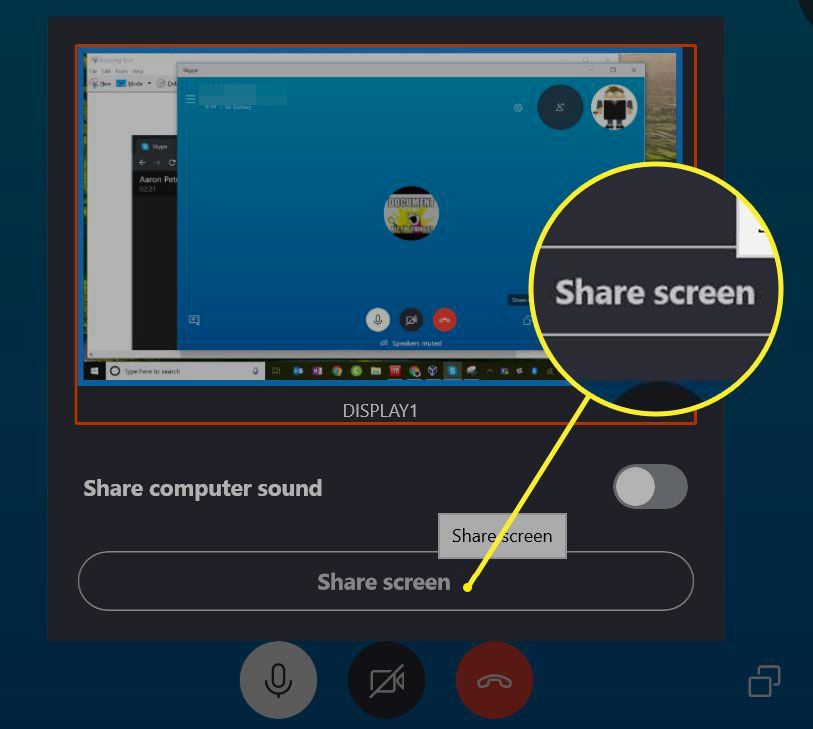
-
Potvrďte, co se sdílí. Skype umístí kolem obrazovky žlutý rámeček.
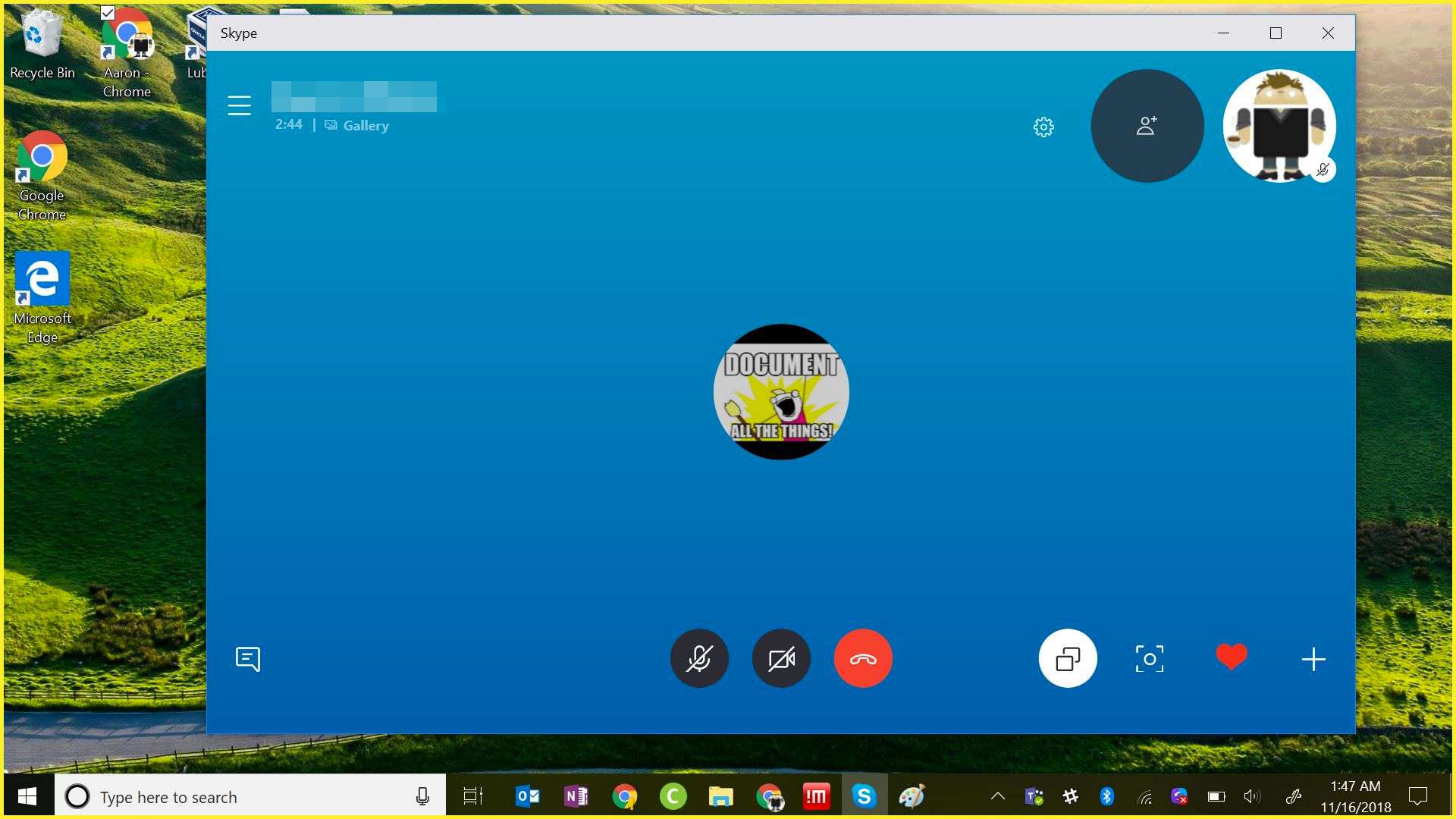
-
Chcete-li sdílení ukončit, vyberte ikonu Sdílet obrazovku ikonu nebo zavěste hovor.
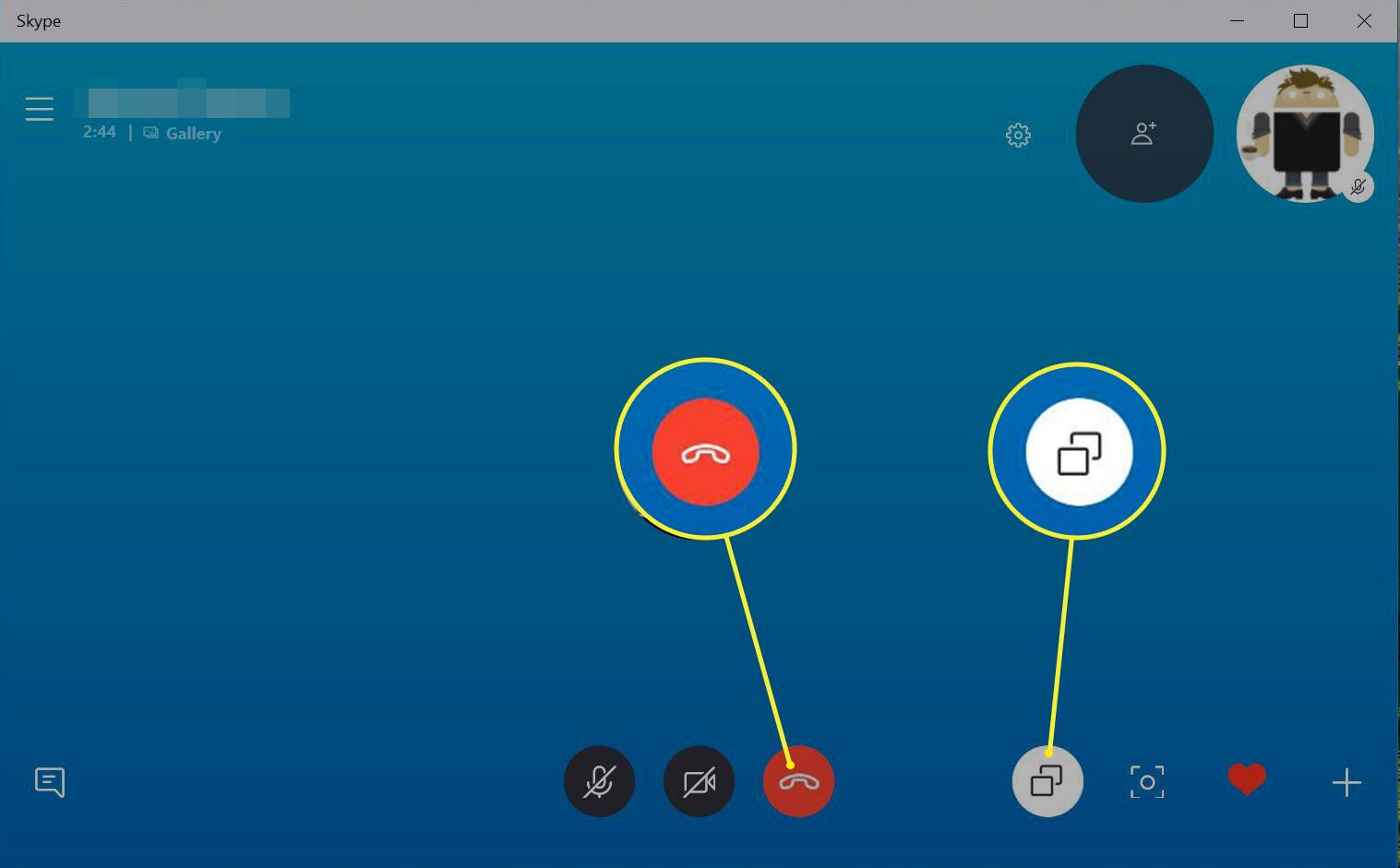
Jak sdílet obrazovku na Skype pro firmy pro Windows a macOS
Skype pro firmy je podniková verze Skype společnosti Microsoft. Pochází z jejich předchozího posla jménem Lync. Proces sdílení obrazovky je podobný spotřebitelské verzi Skype, protože musíte být v hlasovém hovoru, ale ovládací prvky na obrazovce se mírně liší.
-
Ve videohovoru vyberte ikonu Sdílet obsah ikona ve spodní části obrazovky, druhá zprava.
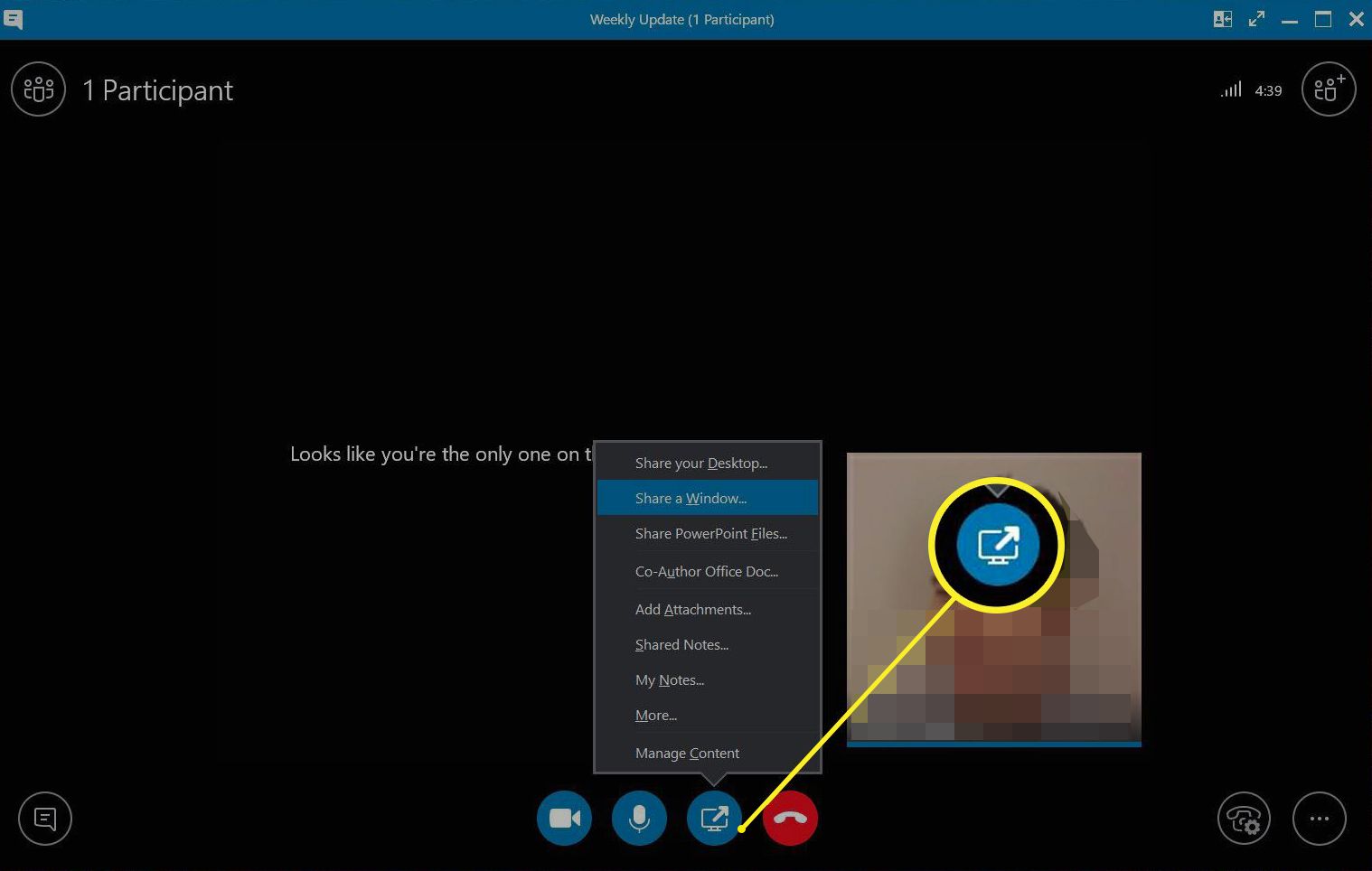
-
Vybrat Sdílejte svou plochu sdílet celou plochu nebo vybrat Sdílet okno sdílet jedno okno.
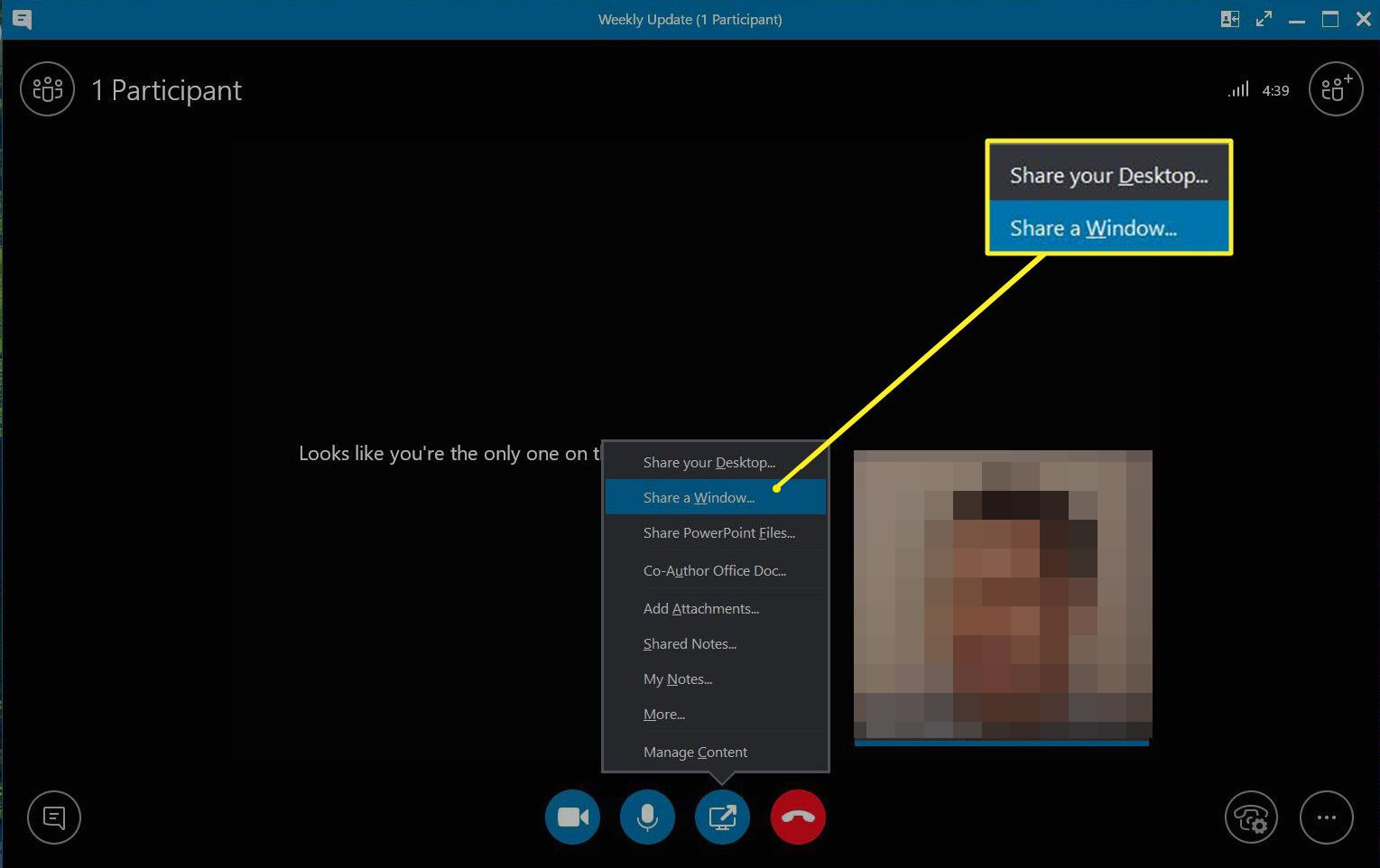
-
Pomocí tohoto menu můžete ukončit sdílení nebo ukončit hovor.
Jak sdílet snímky na Skype pro Android a iOS
Mobilní zařízení nemohou sdílet živé vysílání obrazovky při hovorech, ale tato zařízení mohou sdílet snímky obrazovky. Sdílení obrazovky je ekvivalent videa. Pokud jste v mobilní síti, rychle využívá vaše data. Pokud při používání Skype ne chatujete pouze textem, připojte se k síti Wi-Fi, abyste zabránili nadměrným poplatkům.
-
Na iOS nebo Android klepněte na Plus když voláte. Toto klepnutí zobrazí akce, které můžete během hovoru provést.
-
Klepněte na Momentka.
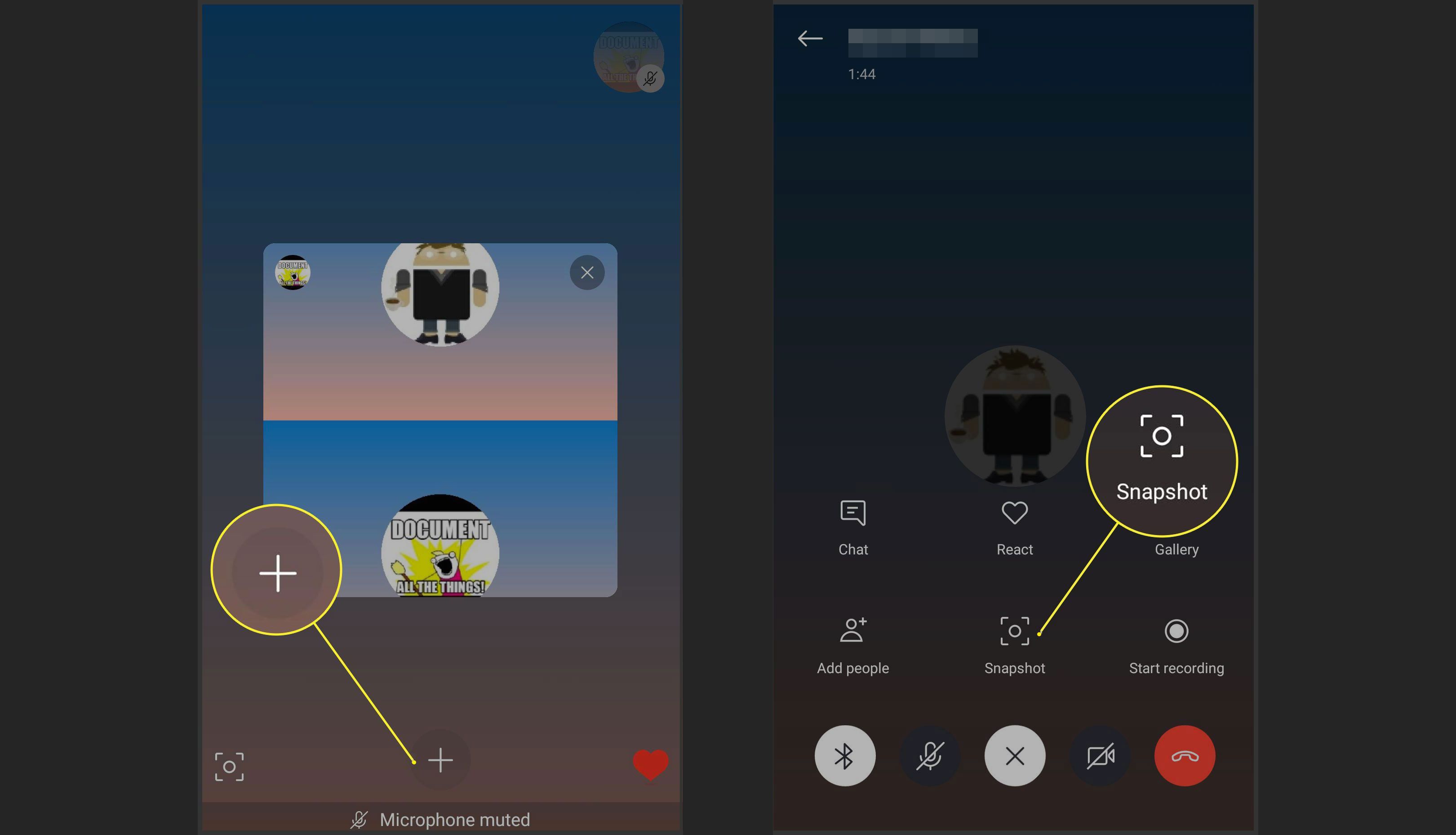
-
Skype pořídí snímek obrazovky a automaticky jej vloží do textového chatu hovoru. Možná si to nevšimnete, když hlasový hovor zabírá celou obrazovku, ale indikátor chatu v levém dolním rohu obrazovky zobrazí novou zprávu. To je místo, kde najdete obrázek své obrazovky.
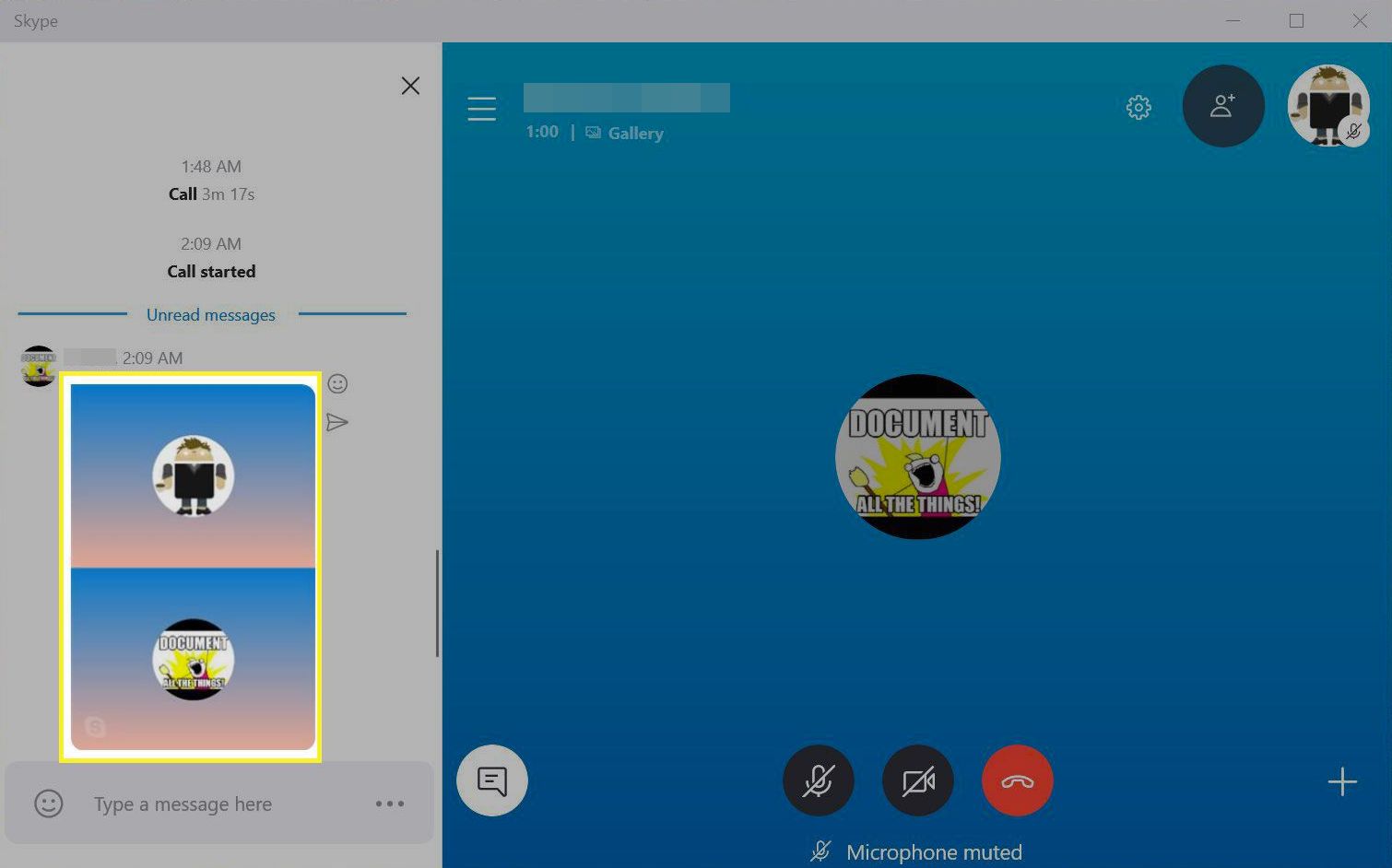
-
Ostatní účastníci hovoru mohou snímek obrazovky zobrazit nebo stáhnout, takže při jeho pořizování buďte opatrní, co dalšího se na obrazovce nachází.
I když obrazovku nemůžete odeslat jiným volajícím, můžete přijímat sdílené obrazovky na mobilním zařízení. Zobrazuje se ve středu obrazovky, ale může být příliš malý, aby byl užitečný.
Odstraňování problémů se sdílením obrazovky Skype
Stejně jako většina vysoce výkonných internetových funkcí sdílení obrazovky nefunguje vždy podle plánu. Zde jsou některé běžné problémy a řešení:
- Pokud zahájíte sdílení obrazovky a volající nahlásí, že se nic neobjeví, funkci vypněte a znovu zapněte. Toto přepínání je také opravou zamrzlé obrazovky, například když se pohybujete po obrazovce, ale volající hlásí, že nevidí žádné změny.
- Pokud spuštění a zastavení sdílení obrazovky nefunguje, ukončete hovor a znovu se připojte.
- Sdílení obrazovky přes internet jej vystavuje špičkám provozu a dalším síťovým překážkám, což znamená, že není nejlepší volbou sdílet něco, co vyžaduje vysokou kvalitu služeb. Neexistuje oprava tohoto, pouze upozornění, že nepoužíváte Skype k streamování, například videohra, pokud si chcete zachovat vysokou kvalitu.